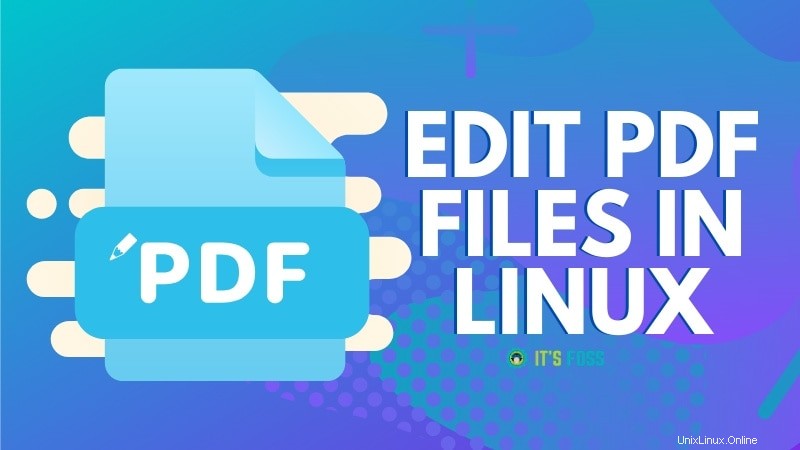
Brief:Ingin tahu cara mengedit file PDF di Linux? Terkadang, Anda bahkan tidak memerlukan editor PDF di Linux karena LibreOffice Draw dapat membantu Anda.
Terkadang Anda mengalami situasi ketika Anda perlu mengedit file PDF di Linux. Seperti beberapa hari yang lalu, saya sedang membaca laporan lama dalam format PDF dan saya melihat beberapa kesalahan ketik di dalamnya. Saya seperti, saya harus mengedit laporan ini tetapi saya baru saja memiliki file PDF. Muncul pertanyaan, cara mengedit file PDF di Ubuntu ?
Sekarang, saya ingat bahwa beberapa tahun yang lalu saya menggunakan program bernama pdfedit tetapi tidak tersedia lagi di Ubuntu atau di distribusi Linux lainnya.
Apakah matinya pdfedit berarti Anda tidak dapat mengubah PDF di Linux?
Tentu saja tidak.
Waktu telah berubah sekarang. Sebelumnya Anda perlu memiliki aplikasi khusus untuk tujuan ini. Jangan salah paham, masih ada banyak alat untuk mengedit file PDF di Linux, tetapi Anda tidak benar-benar membutuhkannya, juga tidak dalam sebagian besar kasus karena LibreOffice melakukan pekerjaan untuk Anda.
Terkejut? Ya, alternatif Linux yang populer untuk Microsoft Office juga dapat mengedit file PDF. Dan mungkin ini cara termudah untuk mengedit file PDF.
Cara mengedit File PDF di Linux
Sebagian besar distribusi Linux seperti Ubuntu, Linux Mint, Fedora dll memiliki LibreOffice sebagai office suite default. Jika Anda tidak memiliki LibreOffice, instal dari tautan di bawah ini:
Unduh LibreOffice
Setelah Anda mengunduh dan menginstal LibreOffice, mulailah. Di layar selamat datang, klik Buka File untuk membuka file PDF yang diinginkan untuk diedit.
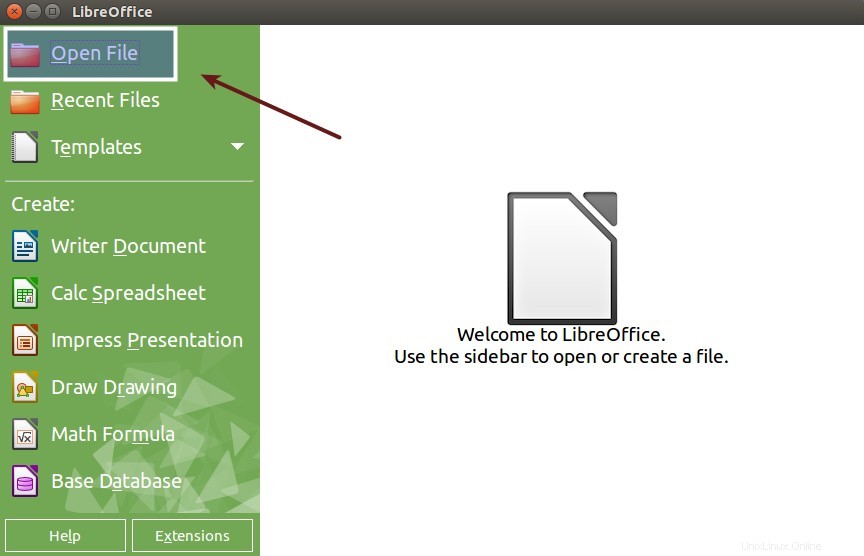
LibreOffice akan membutuhkan waktu untuk memuat file PDF. File akan dibuka di Draw, bagian dari suite yang mengelola grafik. Setelah dimuat, Anda dapat langsung melihat bahwa file tersebut dalam mode yang dapat diedit. Anda juga dapat melihat bahwa ia mengenali daftar isi dengan sangat baik. Tentu saja tergantung file PDF aslinya apakah ada daftar isi atau tidak.
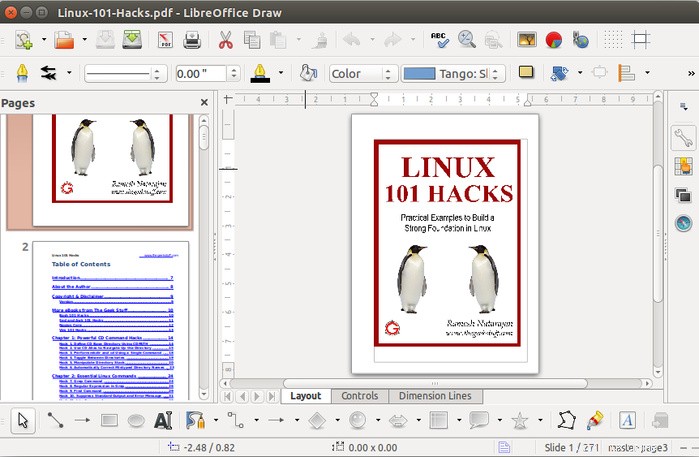
Anda dapat membuka halaman tertentu dan mengedit file PDF di sana. Cukup klik teks yang ingin Anda edit.
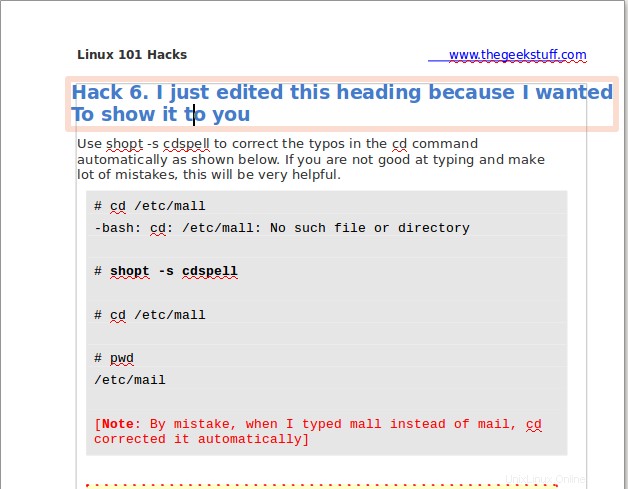
Setelah Anda selesai mengedit, daripada menyimpan file (menggunakan Ctrl+S), klik tombol Ekspor ke PDF .
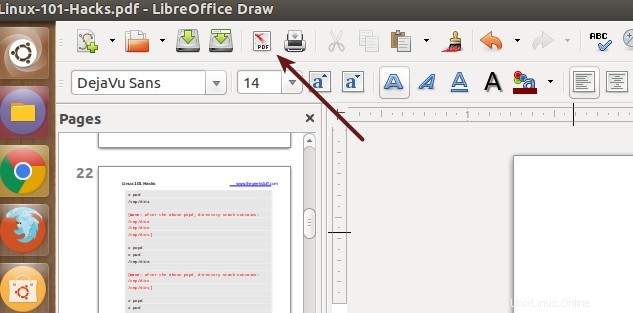
Ini akan mengekspor file sebagai PDF lagi. Perhatikan bahwa bahkan setelah mengekspor file yang diubah sebagai PDF, Anda masih akan diminta untuk menyimpan file saat Anda mencoba menutup LibreOffice Draw. Tidak perlu memberi tahu Anda bahwa Anda tidak perlu menyimpannya lagi. Alasannya adalah jika Anda mencoba menyimpannya, alih-alih mengekspornya ke PDF, itu hanya akan memberi Anda opsi untuk menyimpannya sebagai format grafik terbuka. yang saya kira tidak seperti yang Anda inginkan.
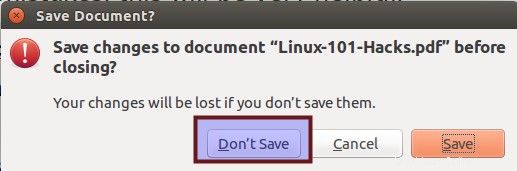
Saya juga memperhatikan bahwa PDF yang diedit ukurannya lebih kecil dibandingkan dengan yang asli. Ini menyimpan file 1,6 MB dalam file 1,4 MB. Tak perlu disebutkan bahwa Anda dapat mengedit file PDF yang baru saja diedit sebanyak yang Anda inginkan.
Batasan mengedit file PDF dengan LibreOffice
Saya mencoba mengedit file dari beberapa format lain seperti ePub. Tapi sayangnya, itu tidak bekerja sama. Selain itu, pengeditan PDF ini tidak akan berfungsi pada dokumen yang dipindai. Jadi file yang awalnya dibuat sebagai teks dan disimpan sebagai PDF dapat diedit dengan sangat mudah tetapi tidak benar jika Anda telah memindai dokumen karena halaman tersebut sebenarnya adalah gambar dan akan membutuhkan alat yang dapat menerapkan pengenalan karakter optik. Tetapi Anda tidak akan mendapatkannya dengan LibreOffice.
Saya harap alat ini membantu Anda memodifikasi file PDF dengan cara termudah. Apakah Anda berhasil mengedit file PDF di Linux lebih awal? Alat mana yang Anda gunakan? Bagaimana dibandingkan dengan LibreOffice Draw? Bagikan pandangan Anda.